Содержание
Проверка сайта на мошенничество — инструкция и сервисы для анализа
За 2020 год Google обнаружил более 2 миллионов мошеннических сайтов. Люди не проверяют ресурсы, на которые заходят, а также с легкостью ведутся на манипуляции в сети. В этой статье мы рассмотрим способы, как определить сайт мошенника не только с помощью самостоятельного анализа, но и со специализированными сервисами.
- Чем могут быть опасны сайты мошенников
- Проверка сайта на подлинность
- Доменное имя
- SSL-сертификат
- Внешний вид сайта
- Пользовательские соглашения
- Возраст сайта
- Отзывы
- Сервисы для проверки сайта на мошенничество
- Проверка через «Яндекс» и Google
- WOT
- WebMoney Advisor
- WhoIS
- VirusTotal
- Dr.Web online
- Kaspersky VirusDesk
- Заключение
Чем могут быть опасны сайты мошенников
Популярный способ мошенничества — это телефонные звонки, когда мошенник представляется сотрудником банка и просит жертву продиктовать пароль или код из SMS.
Но существуют и другие методы перехватить данные пользователя:
- Обещание крупного заработка.
- Убеждение, что деньги срочно нужно перевести на другой счет, чтобы защитить данные.
- Просьба установить ПО для защиты данных либо, чтобы открыть сторонний файл.
- В периоды обострения ситуации с пандемией коронавируса мошенники активно предлагали пользователям пройти медицинское обследование или получить компенсацию за ущерб от COVID-19.
- Сообщение пожилым людям о том, что им полагаются выплаты и для их получения те должны сообщить банковские реквизиты.
- Рассылка друзьям со взломанного аккаунта с просьбой занять денег или помочь в трудной ситуации.
- Перенаправление пользователей на сторонний ресурс — якобы в связи с тем, что на официальном сайте ведутся технические работы.
- Закрытые форумы, на которых человек может найти ответ — но только после прохождения процедуры регистрации.
- Переход на поддельные сайты, которые полностью копируют популярные интернет-магазины или лендинги брендов, на которых компания якобы проводит розыгрыш.

Главная опасность заключается в том, что мошенники пытаются получить ваши личные данные и использовать их в корыстных целях. Этот процесс называется фишинг, что в переводе с английского языка означает «рыбалка» или «рыбная ловля».
Сайты мошенников ловят невнимательных пользователей, которые добровольно делятся конфиденциальной информацией: телефон, электронная почта, данные банковской карты, логины и пароли от личных кабинетов на других ресурсах.
Вы можете попасть на фишинговый сайт через ссылку в объявлении, рассылке или на поиске, где есть форма для заполнения данных или вирус, который сразу же активируется на вашем ПК или смартфоне.
Проверка сайта на подлинность
В этом разделе обсудим детали, на которые нужно обратить внимание, чтобы распознать мошеннический сайт.
Доменное имя
Часто мошенники регистрируют домены, URL которых похож на адреса сайтов официальных брендов — но содержит не слишком заметные опечатки или ошибки:
- Буквы заменены символами — «sendpu1se.
 com»
com» - Лишняя буква в названии— «sendpullse.com»
- Подмена алфавита, который выглядит, как латинские буквы.
SSL-сертификат
Проверьте безопасность ресурса. В адресной строке браузера рядом с URL сайта вы найдете символ в виде «замочка». Если он закрыт — сайт безопасен, если нет — проверяйте другие детали, потому что даже проверенные ресурсы иногда забывают купить или продлить SSL-сертификат.
Пример, как выглядит «Безопасное подключение»
Вы можете нажать на раздел «Сертификат», который указан на скриншоте выше, и проверить срок его действия, а также увидеть, кому и кем было выдано разрешение.
В сертификате вы можете обратить внимание на его тип:
- Domain Validation — базовый уровень сертификата, который подтверждает только доменное имя. Символ «замочка» имеет серый или белый цвет.
Вариант, как посмотреть тип сертификата
- Organization Validation — сертификат, который подтверждает существование домена и организации.
 Его могут получить только компании. Символ «замочка» в адресной строке имеет серый или белый цвет.
Его могут получить только компании. Символ «замочка» в адресной строке имеет серый или белый цвет.
- Extended Validation — эффективное и дорогое решение, которое сложно получить, так как центр сертификации проверяет всю деятельность организации и запрашивает официальные документы. Символ «замочка» имеет зеленый цвет.
Внешний вид сайта
Посмотрите на сайт и ответьте на эти вопросы:
- Текст на сайте отвечает всем стандартам русского языка и нет ошибок?
- Все страницы сайта заполнены?
- Правильно заполнены карточки товаров?
- Кликабельна шапка сайта — логотип, номер телефона?
- Правильно указано официальное название компании?
- Есть реквизиты организации в подвале сайта или на его страницах: телефон, фирменное название, ИНН, юридический адрес и так далее?
Если вы ответили на эти вопросы «Нет» — скорее всего, попали на фишинговый сайт.
Пользовательские соглашения
Проверьте на сайте наличие пользовательского соглашения, условий доставки, гарантии и указана ли «Политика конфиденциальности данных». Найдите не только упоминание этих документов, но и сам текст.
Найдите не только упоминание этих документов, но и сам текст.
Пример расположения документов
В пользовательском соглашении не должны быть упомянуты сторонние компании и другие реквизиты, отличающиеся от тех, что указаны на сайте.
Не нашли корректных документов пользовательского соглашения — закрывайте сайт.
Возраст сайта
Посмотрите футер сайта и найдите дату создания — возраст ресурса. Если портал создан недавно, закройте страницу.
Пример, как компания указывает возраст сайта
Отзывы
Изучите отзывы о домене. Если компания официальная, отзывы должны быть в карточках организаций на «Яндекс» и в Google, а также в специализированных сервисах — например, «Отзовик». В другом случае вы найдете сайты, на которых пользователи жалуются, что попали на фишинговый ресурс.
И самое важное, если вы заподозрили сайт в мошенничестве — ни в коем случае не заполняйте формы обратной связи и не переходите по ссылкам, с которыми вам предлагают ознакомиться. Форма может перекинуть вас, например, на QIWI Кошелек, в котором не будет возможности отследить передачу денег.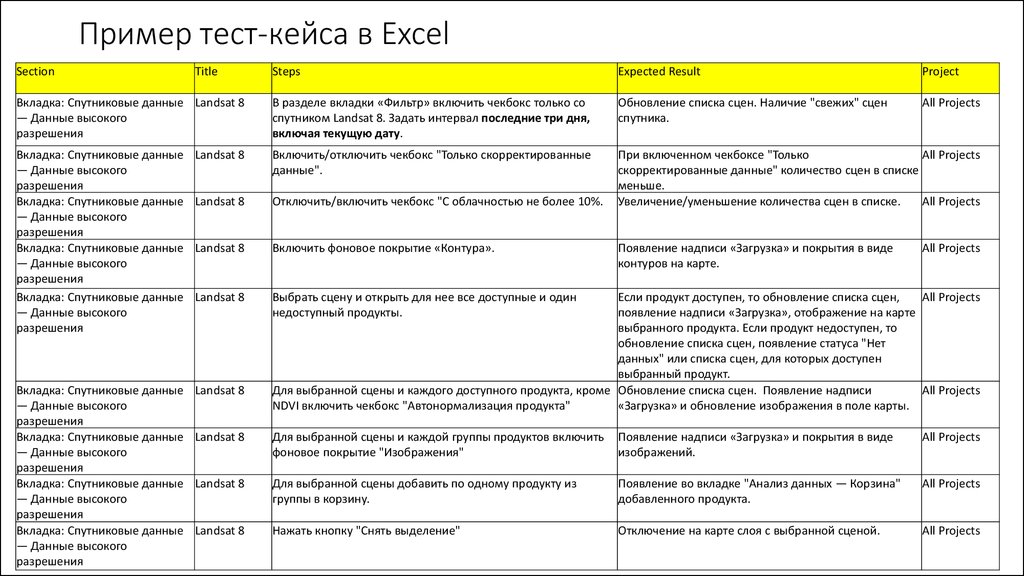 На официальных ресурсах при этом всегда предусмотрено несколько способов для оплаты товара.
На официальных ресурсах при этом всегда предусмотрено несколько способов для оплаты товара.
Бесплатная CRM для маркетинга и продаж
Принимайте заказы, контролируйте ход сделок с покупателями, собирайте базу контактов и запускайте маркетинговые кампании с помощью одного инструмента.
Сервисы для проверки сайта на мошенничество
Сайт на мошенничество можно проверить через специализированные сервисы — о них и пойдет речь ниже.
Проверка через «Яндекс» и Google
Используйте бесплатные онлайн-инструменты от «Яндекс» и Google для проверки статуса сайта. Достаточно ввести URL ресурса, начать проверку и изучить результат поиска.
Ниже показан скриншот инструмента от Google:
Проверка сайта инструментом от Google
А это вариант проверки от «Яндекс»:
Проверка сайта инструментом от «Яндекса»
Плюсы:
- Быстрая проверка.
- Бесплатный сервис.
Минусы:
- Если сайт создан буквально на днях — скорее всего, эти инструменты еще не успели его проанализировать и оценить статус безопасности.

WOT
Web of Trust — бесплатный сервис для быстрой проверки сайтов. Чтобы он смог проанализировать сайт, вводите URL без знака «слэш» и «https://».
Страница проверки сайта
Плюсы:
- Позволяет проверить IP-адрес.
- Есть расширение для Google Chrome. Предоставляет отчет по каждому порталу. А если на сайте есть следы фишинга или запрещенного контента – доступ к ресурсу будет моментально заблокирован.
- Регулярно обновляются алгоритмы для поиска вредоносных сайтов.
Минусы:
- Не обнаружено.
WebMoney Advisor
WebMoney Advisor — сервис, который показывает рейтинг сайта и отзывы. Изначально создавался для проверки транзакций.
Инструмент Advisor на сайте WebMoney
Плюсы:
- Есть расширение для Google Chrome, которое показывает отзывы пользователей и рейтинг сайта.
- Можно посмотреть топ-500 сайтов по репутации.
- Показывает, есть ли на сайте возможность транзакций в системе WebMoney.

Минусы:
- Сайты, которые не проводят финансовые операции, находятся вне оценочного рейтинга.
- На репутацию можно влиять — присылать свои отзывы и ставить оценки с разных IP.
WhoIS
WhoIS — бесплатный сервис, который проверяет информацию о домене. Если вы хотите получать более точные и расширенные данные о сайтах — можете оформить подписку за 99 долларов в месяц.
Главная страница сервиса WhoIS
Это результат проверки сайта: кто зарегистрировал, когда и с помощью какого провайдера. А ниже — оценка качества сайта и информация по IP.
Результат проверки в WhoIS
Плюсы:
- Быстрый и удобный сервис.
- Широкая база доменных имен.
- Позволяет отследить регистрационные данные мошенников.
Минусы:
- Может показывать устаревшую информацию.
- Нет данных по безопасности сайта.
VirusTotal
VirusTotal — бесплатный сервис, который проверяет не только ссылки, но и файлы на наличие вирусов.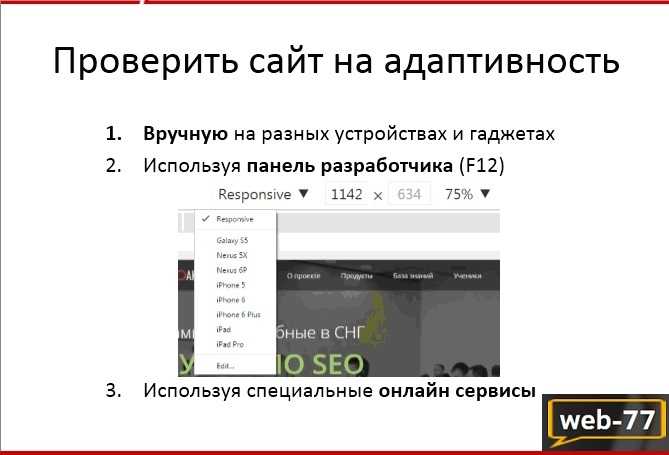
Главная страница VirusTotal
Результат анализа сайта:
Пример проверки сайта в сервисе VirusTotal
Плюсы:
- Сканирует ссылки и файлы.
- Быстрая проверка.
- Большая база антивирусных движков.
- Показывает детали сайта — IP-адрес, качество ресурса, метатеги, трекеры и ссылки на странице.
Минусы:
- Отсутствует мультиплатформенность.
Dr.Web online
Dr.Web online — сервис от антивируса для проверки вредоносных ссылок и мошеннических сайтов.
Инструмент для проверки вредоносного или мошеннического сайта
Плюсы:
- Можно установить расширение для браузера или смартфона.
- Простой интерфейс.
Минусы:
- Пользователь получает небольшой объем информации — сайт либо опасен, либо нет. Другие данные посмотреть нельзя.
Kaspersky VirusDesk
Kaspersky VirusDesk — инструмент, который собрал в себе возможности WhoIS. Может проверять сайты, ссылки, файлы и IP — способен предоставить информацию о регистрационных данных, но нет возможности проверить сайт на безопасность.
Может проверять сайты, ссылки, файлы и IP — способен предоставить информацию о регистрационных данных, но нет возможности проверить сайт на безопасность.
Чтобы получить полный доступ к информации — нужно заполнить анкету и запросить исследование. Стоимость вам озвучит специалист после проверки ваших данных.
Пример работы инструмента от Kaspersky
Плюсы:
- Проверяет сайты по репутационной базе.
- Показывает информацию о доменном имени.
- Есть возможность узнать регистрационные данные.
Минусы:
- Нет опции проверить сайт на безопасность.
Заключение
В этой статье мы рассмотрели понятие «фишинговые сайты» и определили ключевые детали, по которым можно распознать вредоносный портал. А также разобрали варианты специализированных сервисов, которые помогают понять, принадлежит ли он злоумышленникам.
Рекомендации, которые защитят вас от мошенников:
- Установите антивирус — подобных программах сейчас есть встроенный инструмент для проверки фишинга.

- Оформите виртуальную карту для онлайн-покупок, чтобы нигде не показывать свои личные данные.
- Подключите двухфакторную аутентификацию, чтобы в случае взлома можно было быстро вернуть доступ к данным.
- Используйте безопасные браузеры, которые поддерживают антифишинговую защиту, например, Google Chrome или Safari.
- Если вы не уверены в безопасности сайта, проверьте его через онлайн-сервисы — до того, как выполнять какие-либо действия на его страницах.
Чтобы самому создать качественный одностраничный сайт, воспользуйтесь нашим конструктором для создания лендингов. К нему вы сможете подключить CRM, email, Viber и SMS рассылки, а также чат-боты в таких мессенджерах, как ВКонтакте, Facebook Messenger, Telegram и WhatsApp!
Как определить, безопасен ли сайт?
Сомневаетесь в подлинности интернет-магазина, который обещает большие скидки, или ваш онлайн-банк работает как-то не так? Мы составили инструкцию, как определить подлинность сайта и не стать жертвой фишинга.
Давно прошли времена, когда серфить в сети было сплошным удовольствием. Сегодня интернет чаще похож на минное поле, чем на игровую площадку. Сложно использовать все преимущества цифрового мира, когда тревога и подозрительность становятся настолько распространенными.
Чтобы обманом вынудить пользователя загрузить вредоносную программу или раскрыть конфиденциальные данные, все чаще используются социальная инженерия и фишинг. Один из самых популярных методов — создание поддельного сайта, чтобы обманным путем заставить пользователя ввести свои учетные данные для входа или сведения об учетной записи. Чаще речь идет о поддельных интернет-магазинах или фейковых страницах онлайн-банка, потому что это легко монетизируется, ведь вбив данные ваши карты на таком сайте, они попадают в руки злоумышленников.
Социальную инженерию также могут использовать, чтобы заманить пользователя на зараженный сайт, при переходе на который в систему загрузится вредоносная программа. Кроме того, пользователю могут направить по вредоносной ссылке, которая даст киберпреступникам возможность на получение разрешения на удаленный доступ и управление устройством. Никто не хочет стать жертвой такого мошенничества.
Никто не хочет стать жертвой такого мошенничества.
Хорошая новость состоит в том, существуют способы защитить себя. Мы сформулировали три блока, которые помогут определить безопасность сайтов, помогут разобраться в этой теме и научиться отличать надежные сайты от вредоносных. От простых визуальных проверок до специальных сервисов проверки безопасности сайтов.
1. Визуальная проверка безопасности сайта
Дважды проверяйте URL-адреса
Начнем с самого простого совета. Теперь проверить достоверность URL-адреса совсем не сложно. Первая уловка организаторов фишинговых атак — сделать адрес как можно более похожим на оригинальный (мало кто с первого раза может заметить небольшую небольшую ошибку в адресе). На первый взгляд URL-адрес может выглядеть как подлинный, но более тщательная проверка может показать, что он содержит цифру 1 вместо буквы l или домен .ru заменили на .com.
Проверка наличия протокола https
Буквы http, которые мы можем увидеть в начале адреса обозначают протокол передачи данных, при котором их намного легче перехватить, чем при защищенном https.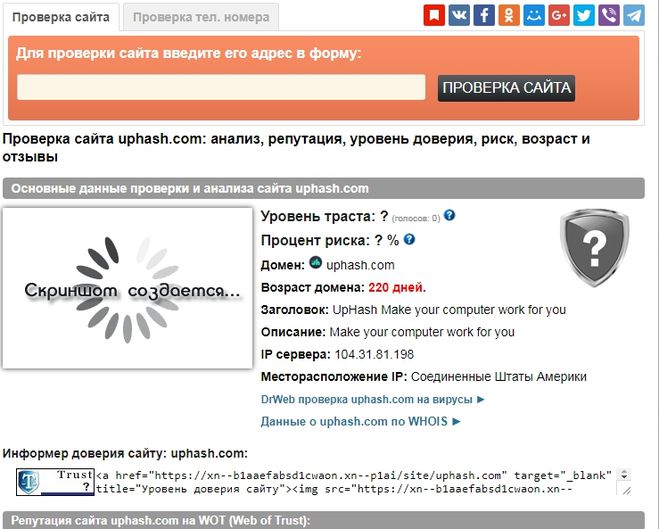
Действительно,“S” в аббревиатуре https означает “secure”, то есть «защищенный». Иными словами, если веб-сайт работает с протоколом https, то канал передачи данных между браузером и сервером, на котором размещается веб-сайт, надежно зашифрован. Если, вы не уверены, что сайт или ссылка защищены протоколом https, будьте внимательны и не вводите никакие персональные данные.
Однако защищенное подключение по себе еще не является гарантией того, что перед вами благонадежный интернет-ресурс, а не мошеннический сайт, владелец которого только и ждет того, что вы оставите на нем свои персональные данные.
Киберпреступники делают все возможное, чтобы выдать свои сайты за подлинные, и хотя сайты https являются более безопасными, они все равно могут принадлежать мошенникам за счет использования поддельных сертификатов.
2. Средства проверки безопасности сайтов
Используйте встроенные в браузер средства
В первую очередь, следует использовать возможности браузера. Проверьте настройки конфиденциальности и безопасности. Скорее всего, настройки по умолчанию покажутся вам недостаточно надежными. Вручную измените правила и настройки согласно своим требованиям. Заблокируйте всплывающие уведомления, отключите автоматическую загрузку и не давайте согласие на отслеживание. Возможности настройки зависят от браузера.
Проверьте настройки конфиденциальности и безопасности. Скорее всего, настройки по умолчанию покажутся вам недостаточно надежными. Вручную измените правила и настройки согласно своим требованиям. Заблокируйте всплывающие уведомления, отключите автоматическую загрузку и не давайте согласие на отслеживание. Возможности настройки зависят от браузера.
Выполните онлайн-проверку безопасности сайта
Существует несколько сервисов проверки безопасности сайтов, таких как VirusTotal. Такого рода онлайн-инструменты используют данные различных антивирусных решений и другие средства защиты для проверки сайтов на наличие угроз. Необходимо просто ввести URL-адрес сайта, который нужно проверить, в поисковую строку на сайте, и вы сразу же получите результаты.
Введите URL-адрес и VirusTotal сообщит вам является ли он вредоносным
Установите дополнительные программы для защиты в сети
Чтобы полностью обезопасить себя в интернете, следует использовать проверенные решения для защиты от киберугроз, например, Avast Free Antivirus.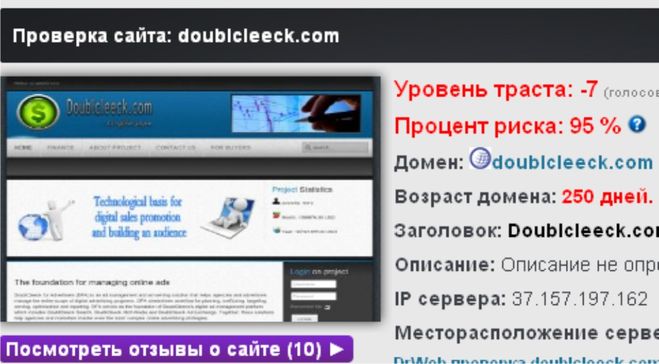 Новый Avast 2019 обладает обновленной технологией антифишинга, которая защитит вас от поддельных страниц. Благодаря машинному обучению и технологиям визуального анализа, мы стали быстрее распознавать фишинговые сайты и оповещать об этом.
Новый Avast 2019 обладает обновленной технологией антифишинга, которая защитит вас от поддельных страниц. Благодаря машинному обучению и технологиям визуального анализа, мы стали быстрее распознавать фишинговые сайты и оповещать об этом.
Дополнительную безопасность и анонимность в сети можно обеспечить за счет технологии VPN. Также вы можете воспользоваться бесплатным браузером Avast Secure Browser, который обеспечивает вашу защиту во время работы в сети.
3. Чеклист по проверке безопасности сайта
Проверьте раздел контактов на сайте
Если, выполнив все указанные действия, вы по-прежнему сомневаетесь в безопасности сайта, найдите раздел контактов и, если таковой имеется, свяжитесь с его владельцами и проверьте в поисковике их адрес электронной почты на предмет наличия отзывов.
Убедитесь, что ваш антивирус имеет сертификат защиты от фишинга
Они есть не у всех. Найдите результаты исследований независимых лабораторий, которые занимаются проверкой защиты от фишинга, например, в лабораторию AV-Comparatives. Они оценивают качество защиты антивирусных решений от фишинговых URL-адресов и проверяют наличие ложных срабатываний при распознавании настоящих банковских сайтов, чтобы убедиться, что продукт отличает безопасные сайты от поддельных. Avast Free Antivirus прошел эту проверку и стал единственным бесплатным программным обеспечением, получившим сертификат защиты от фишинга.
Они оценивают качество защиты антивирусных решений от фишинговых URL-адресов и проверяют наличие ложных срабатываний при распознавании настоящих банковских сайтов, чтобы убедиться, что продукт отличает безопасные сайты от поддельных. Avast Free Antivirus прошел эту проверку и стал единственным бесплатным программным обеспечением, получившим сертификат защиты от фишинга.
Проверьте наличие политики конфиденциальности на сайте
Это совсем не сложно. Если на сайте нет политики конфиденциальности — это повод усомниться в подлинности компании.
Проверьте, кому принадлежит сайт, с помощью службы WHOIS
Можно также узнать владельца конкретного домена, проверив общедоступные данные с помощью поиска по базе WHOIS. Узнайте все о домене, включая дату его регистрации и имя зарегистрировавшего его.
Будьте внимательнее при посещении веб-сайтов, а в случае наличия подозрений, не вбивайте свои данные в погоне за обещанной выгодой. Подвергайте дополнительной проверке неизвестные вам сайты, которые хотят получить ваши банковские и персональные данные.
Следите за нашими новостями в социальных сетях ВКонтакте, Одноклассники, Facebook и Twitter.
9 способов проверить свой сайт с помощью Search Console
Хотите добавить свой сайт в Google Search Console? Прежде чем Google позволит вам добавить свой сайт, просмотреть его аналитику или отправить карту сайта, он попросит вас подтвердить право собственности на сайт.
По сути, проверка сайта Google заключается в том, чтобы доказать, что вы являетесь владельцем сайта. Следовательно, вам необходимо завершить процесс проверки Google Search Console, прежде чем управлять своими сайтами с помощью инструментов Google.
Мгновенно ускорьте свой сайт WordPress на 20%
Воспользуйтесь преимуществами самых быстрых серверов Google и сети Premium Tier, поддерживаемой более чем 275 CDN Cloudflare по всему миру, для невероятно быстрой загрузки. Входит бесплатно во все планы WordPress.
Начать сегодня
К счастью, этот процесс довольно прост, и существует множество способов подтвердить свой веб-сайт с помощью Google Search Console. В этом посте будут рассмотрены девять различных методов проверки сайта Google, включая ручные и плагины WordPress.
В этом посте будут рассмотрены девять различных методов проверки сайта Google, включая ручные и плагины WordPress.
Начнем!
5 Методы ручной проверки сайта Google
Эти методы ручной проверки сайта Google работают для всех веб-сайтов, включая сайты WordPress.
Чтобы начать работу, войдите в панель инструментов Google Search Console. Отсюда вы можете открыть список свойств слева и нажать Добавить свойство , чтобы подтвердить новый веб-сайт:
Добавление свойства в Google Search Console.
Search Console попросит вас выбрать тип свойства. Вы можете ввести домен или префикс URL. Если вы введете доменное имя, вы сможете подтвердить свой сайт через DNS. Метод префикса URL позволит вам выбрать один из четырех методов проверки:
Выбор типа ресурса в Search Console.
Любой подход прекрасно работает, когда дело доходит до проверки сайта. Однако мы рекомендуем метод с префиксом URL-адреса , так как он предоставляет больше возможностей.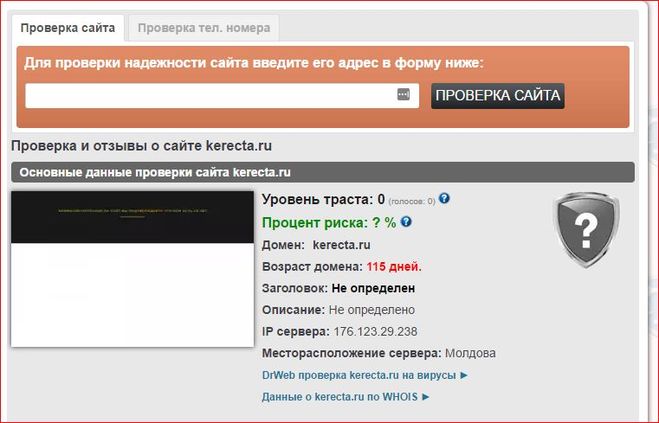
В следующем разделе рассматриваются четыре метода проверки, которые можно использовать для выбора типа свойства с префиксом URL-адреса . Затем мы покажем вам, как подтвердить свой веб-сайт через DNS в конце (вариант Домен ). Идите вперед и введите URL вашего сайта под Префикс URL-адреса и нажмите ПРОДОЛЖИТЬ .
Прежде чем Google позволит вам добавить свой сайт, просмотреть его аналитику или отправить карту сайта, он попросит вас подтвердить право собственности на сайт ✅ Узнайте, как это сделать с помощью этого руководства 👇Нажмите, чтобы твитнуть
1. Файл подтверждения HTML
С помощью этого метода вам необходимо загрузить файл HTML в корневой каталог вашего сайта. Это просто, но недостатком является то, что вам потребуется доступ к вашему серверу для загрузки файла либо через клиентов FTP/SFTP, либо через файловый менеджер cPanel.
Шаг 1. Загрузите файл подтверждения
После того, как вы добавите свой сайт в Google Search Console, вы должны увидеть возможность загрузки файла подтверждения в формате HTML на вкладке Рекомендуемый метод подтверждения :
Загрузить файл подтверждения из Google Search Консоль.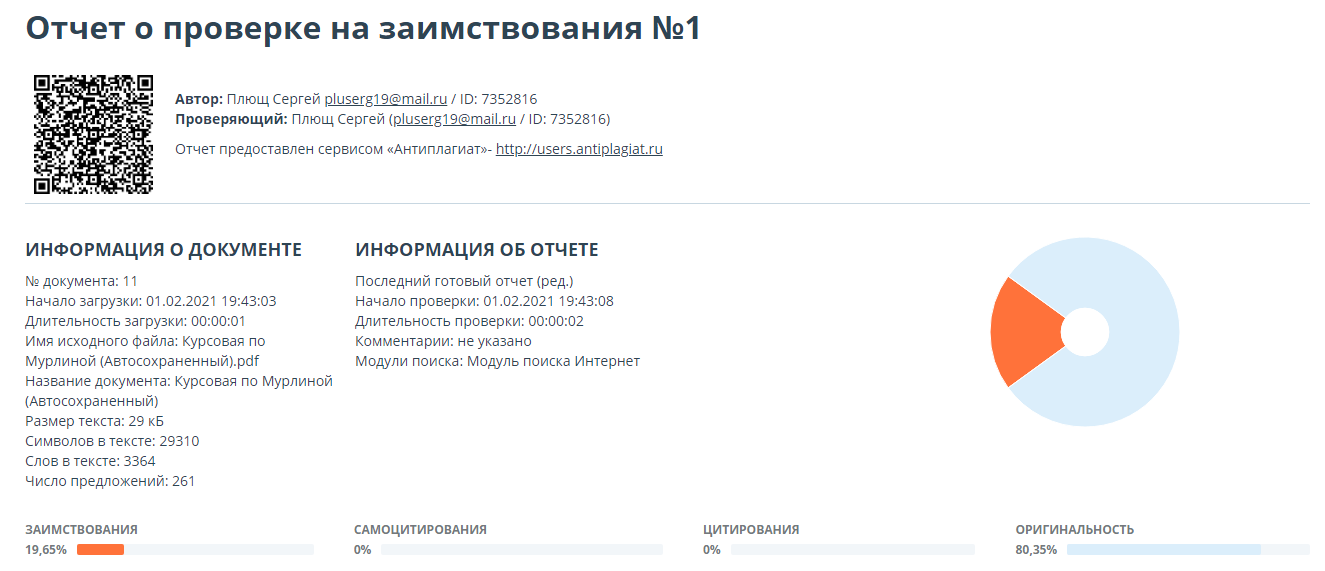
Нажмите на кнопку рядом с Загрузите файл . Сохраните этот файл где-нибудь на память — он понадобится вам через минуту.
Шаг 2. Загрузите файл через SFTP
Далее вам необходимо подключиться к вашему веб-сайту через FTP/SFTP. Вот инструкции по использованию SFTP в Kinsta.
После успешного подключения загрузите файл, загруженный с Google, в корневую папку вашего сайта (это папка, содержащая папку wp-content , wp-config.php и т. д.) В Kinsta эта папка называется public .
После загрузки файла он должен выглядеть примерно так:
Загрузите файл проверки через FTP/SFTP.
Как только файл окажется в корневой папке вашего сайта, вернитесь в Google Search Console. Пришло время проверить вашу собственность.
Шаг 3. Нажмите кнопку «Подтвердить» в Google Search Console
После того, как вы загрузили файл на свой сайт, вернитесь в Google Search Console и нажмите кнопку VERIFY , чтобы завершить процесс. Google Search Console найдет файл на вашем сервере и подтвердит, что вы являетесь владельцем веб-сайта.
Google Search Console найдет файл на вашем сервере и подтвердит, что вы являетесь владельцем веб-сайта.
Вы можете использовать тот же метод для проверки сети доставки контента (CDN) Kinsta с помощью Google Search Console. Проверка вашего CDN в Google Search Console позволит поисковой системе сканировать и индексировать ваши изображения.
2. Тег HTML
С помощью метода тега HTML вам необходимо добавить простой метатег в раздел вашего сайта. Если вы используете WordPress, вы можете сделать это следующим образом:
- Добавление тега непосредственно в файл header.php вашей дочерней темы
- Использование плагина для внедрения в заголовок
Мы покажем вам, как это сделать с помощью плагина, но также можно добавить его непосредственно в вашу тему, если вы используете дочернюю тему (если вы не используете дочернюю тему, будет терять подтверждение вашего сайта Google каждый раз, когда вы обновляете свою тему).
Шаг 1: Скопируйте метатег
Чтобы найти метатег, перейдите в раздел Другие методы проверки в интерфейсе Google Search Console:
Метатег HTML.
Используйте кнопку COPY , чтобы скопировать метатег в поле. Теперь давайте добавим его на ваш сайт WordPress.
Шаг 2. Добавьте метатег с помощью вставки верхних и нижних колонтитулов
Затем вы можете установить на свой сайт бесплатный плагин «Вставить верхние и нижние колонтитулы». Перейти к Настройки > Вставить верхние и нижние колонтитулы и вставьте метатег в поле Сценарии в верхнем колонтитуле :
Добавьте метатег HTML в плагин «Вставить верхние и нижние колонтитулы».
Нажмите Сохранить , чтобы сохранить изменения в шапке вашего сайта, вот и все. Вы также можете добавить метатег вручную, но мы рекомендуем использовать плагин, если вам неудобно редактировать основные файлы WordPress.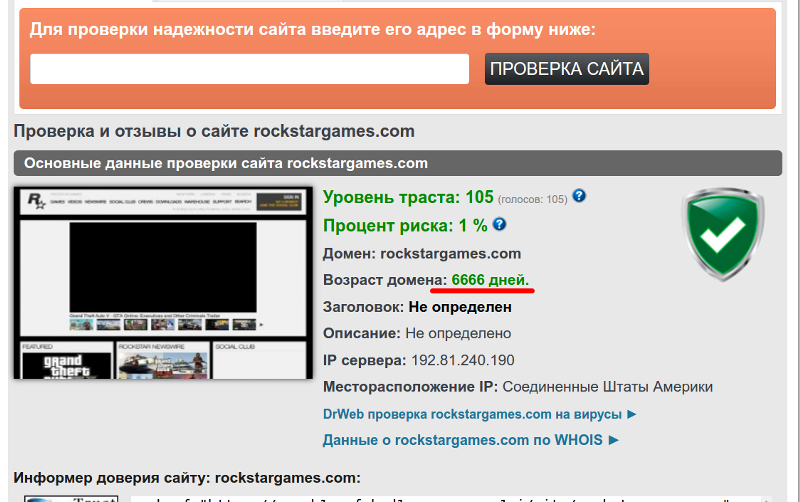
Чтобы завершить процесс, вернитесь в интерфейс Google Search Console и нажмите на Кнопка ПРОВЕРИТЬ . Если вы добавили код на свой веб-сайт, Google Search Console сможет его идентифицировать.
3. Google Analytics
Если на вашем сайте уже установлен асинхронный код отслеживания Google Analytics, вы можете легко проверить свой сайт с помощью Google Analytics. Этот процесс сводится к двум простым шагам:
- Выберите Google Analytics под Другие методы проверки .
- Нажмите ПРОВЕРИТЬ .
Экран проверки учетной записи Google Analytics.
Если вы добавили Google Analytics в WordPress с помощью плагина, код отслеживания должен быть на вашей домашней странице. Это означает, что вы можете продолжить и использовать этот метод.
4. Диспетчер тегов Google
Как и в случае с Google Analytics, если вы уже используете Диспетчер тегов Google, вы можете подтвердить свой сайт одним щелчком мыши. На вашем сайте должен быть активен фрагмент контейнера Диспетчера тегов Google.
На вашем сайте должен быть активен фрагмент контейнера Диспетчера тегов Google.
Опять же, нет необходимости в глубоком или сложном процессе. Вот все, что вам нужно сделать:
- Выберите Диспетчер тегов Google в разделе Другие методы проверки .
- Нажмите ПРОВЕРИТЬ .
Экран для подтверждения вашей учетной записи Диспетчера тегов Google.
Если вы используете Диспетчер тегов Google, этот метод позволит вам практически сразу подтвердить свой веб-сайт в Search Console.
Разверните приложение в Kinsta. Начните прямо сейчас с бесплатной пробной версии.
Запустите свои приложения Node.js, Python, Go, PHP, Ruby, Java и Scala (или почти что угодно, если вы используете свои собственные Dockerfiles) за три простых шага!
Начать бесплатную пробную версию
5. Проверка DNS
Если вы хотите проверить свой веб-сайт с помощью метода Домен , вам необходимо добавить запись TXT в конфигурацию DNS вашего домена. Вот как выглядит это окно проверки:
Вот как выглядит это окно проверки:
Модальное подтверждение Google DNS
Если вы используете Kinsta DNS, вы можете добавить эту запись TXT прямо из панели управления MyKinsta.
Сначала нажмите на опцию Kinsta DNS . Затем выберите Управление для сайта, который вы хотите проверить с помощью Google Search Console:
Параметр Kinsta DNS на панели управления MyKinsta.
Затем вы можете нажать Добавить запись DNS и выбрать опцию TXT под Введите . Добавьте свою TXT-запись Google Search Console под номером 9.0019 Content :
Добавить запись TXT в Kinsta.
Имейте в виду, что этот процесс зависит от того, какого поставщика домена вы используете. Если вы хотите перенести свое доменное имя в Kinsta, чтобы управлять им с помощью нашего DNS, вы можете следовать этим инструкциям.
4 плагина WordPress для помощи в проверке сайта Google
Если вы используете плагин SEO для WordPress, есть большая вероятность, что выбранный вами плагин предлагает простой инструмент для проверки сайта Google. Мы покажем вам, как это сделать с помощью трех популярных SEO-инструментов WordPress и одного плагина непосредственно от Google.
Мы покажем вам, как это сделать с помощью трех популярных SEO-инструментов WordPress и одного плагина непосредственно от Google.
6. Yoast SEO
Чтобы завершить процесс проверки Google Search Console с помощью Yoast SEO, вы можете начать с перехода SEO > General на панели управления WordPress и выбора вкладки Инструменты для веб-мастеров .
Затем найдите поле Код подтверждения Google и добавьте код, который вы можете получить из Google Search Console:
Проверка сайта Google в Yoast SEO.
Чтобы найти код подтверждения Google Search Console, выполните следующие три шага:
- Перейдите к разделу Другие методы проверки в интерфейсе Google Search Console.
- Выберите параметр HTML-тег .
- Скопируйте весь тег. Yoast SEO автоматически удалит лишние детали, оставив только код.
Где найти код подтверждения Google.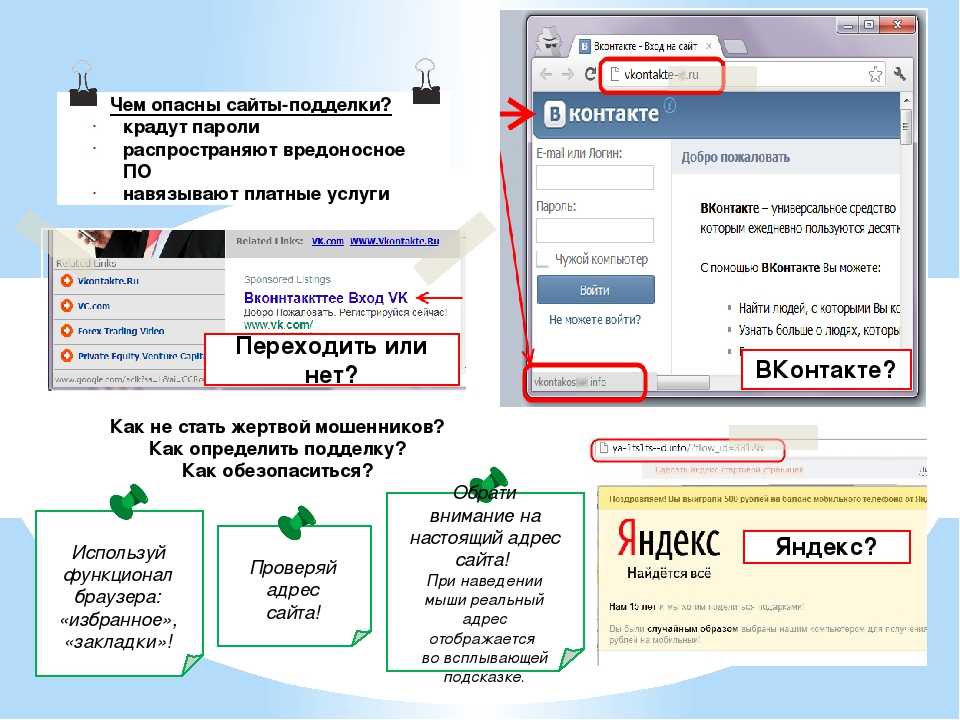
Теперь вы можете добавить код на страницу настроек Yoast SEO и сохранить в нем изменения. Вернитесь на вкладку HTML-тег в Google Search Console и нажмите на значок 9.0019 Кнопка ПРОВЕРИТЬ .
7. SEOPress
Чтобы подтвердить свой сайт в Google Search Console с помощью плагина SEOPpress, перейдите в раздел SEOPress > Advanced на панели инструментов WordPress. Здесь прокрутите вниз, чтобы найти запись проверки поиска Google .
SEOPress упрощает процесс проверки сайта Google.
Здесь необходимо ввести HTML-метатег проверки сайта Google. Это будет выглядеть примерно так: . Добавьте метатег подтверждения вашего сайта и сохраните изменения.
Мы обсуждали, как получить этот метатег для вашего сайта (или «собственность», как его называет Google) в разделе HTML-тег выше.
Теперь плагин автоматически добавит этот тег HTML на все страницы вашего сайта.
Наконец, нажмите кнопку VERIFY в разделе HTML-тег в Google Search Console.
8. Rank Math SEO
Если вы используете плагин Rank Math SEO, вы можете подтвердить свой веб-сайт в Google Search Console, перейдя на Rank Math > Общие настройки > Инструменты для веб-мастеров на панели инструментов. Здесь вы увидите поле с надписью Google Search Console , в которое входит ваш проверочный код Search Console:
Добавление проверочного кода Search Console в Rank Math.
Чтобы найти этот код подтверждения, вы можете следовать точным инструкциям, как и с другими плагинами WordPress SEO. Перейдите к разделу Другие методы проверки в интерфейсе Google Search Console, а затем выберите Опция тега HTML . После того, как вы скопируете весь тег, Rank Math автоматически определит проверочный код.
Затем вернитесь в Google Search Console и нажмите кнопку VERIFY под HTML-тегом .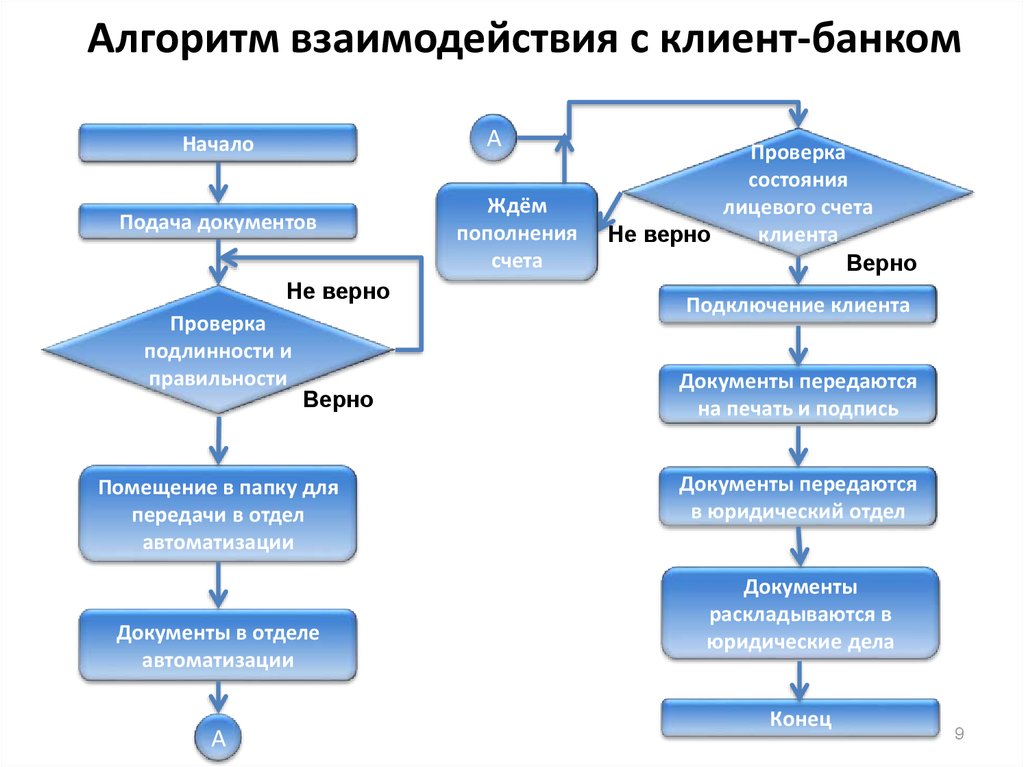 Теперь Search Console должен распознать ваш веб-сайт.
Теперь Search Console должен распознать ваш веб-сайт.
9. Site Kit от Google
Плагин Site Kit от Google позволяет подключить ваш веб-сайт WordPress к службам Google всего за несколько кликов. Это официальный плагин, и вы можете использовать его бесплатно.
После установки и активации подключаемого модуля перейдите к Site Kit > Dashboard на панели инструментов и выберите параметр SIGN IN WITH GOOGLE :
Вход в Google через подключаемый модуль Site Kit.
Google предложит вам подтвердить право собственности на сайт и связать его с Search Console. Чтобы продолжить, нажмите Войти с помощью Google еще раз:
Мастер установки Site Kit.
Если у вас несколько учетных записей Google, вы сможете выбрать, какую из них вы хотите использовать для учетной записи Search Console, связанной с вашим веб-сайтом. Google попросит вас подтвердить, что вы согласны с тем, что Site Kit имеет доступ к следующим типам данных:
Обзор разрешений Site Kit.
После того, как вы нажмете Разрешить , Site Kit попросит вас подтвердить право собственности на сайт для Google Search Console. Site Kit делает это, добавляя немного HTML-кода на ваш сайт. Все, что вам нужно сделать, это выбрать . Продолжить:
Включить Site Kit, чтобы подтвердить, что вы являетесь владельцем своего веб-сайта.
Двигаясь дальше, Site Kit запросит у вас разрешение и данные вашей учетной записи Google и отобразит их на панели инструментов. Нажмите Разрешить кнопку еще раз. Затем вы увидите сообщение об успешном завершении проверки вашего веб-сайта в Google Search Console:
Сообщение об успешной настройке Site Kit.
Когда вы вернетесь на панель инструментов Site Kit в WordPress, вы увидите, что она подключена к Google Search Console. На панели инструментов появится новая вкладка Site Kit > Search Console , которая предоставит вам доступ к данным с вашего веб-сайта.
Какой метод следует использовать?
Добавление веб-сайта в Google Search Console занимает всего несколько секунд. Однако было бы полезно, если бы вы подтвердили, что являетесь владельцем сайта, сложность которого может варьироваться в зависимости от выбранного вами метода проверки.
Если вы используете Google Analytics или Диспетчер тегов, на вашем сайте уже есть код Google. Консоль поиска Google должна идентифицировать этот код и подтвердить ваш веб-сайт без необходимости добавлять к нему что-либо еще. Кроме того, вы можете добавить HTML-файл, включить тег или использовать проверку DNS (наилучший подход, если вы не хотите добавлять дополнительный код на свой сайт).
Наконец, если вы используете SEO-плагин WordPress, самые популярные варианты включают функции проверки Google Search Console. Это поможет вам подтвердить свой веб-сайт. Все, что вам нужно сделать, это ввести код подтверждения.
Готовы пройти проверку в Google Search Console? 👀 Начните здесь ⬇️Нажмите, чтобы твитнуть
Резюме
Поздравляем! Теперь вы знаете все, что вам нужно, чтобы начать проверку вашего сайта Google.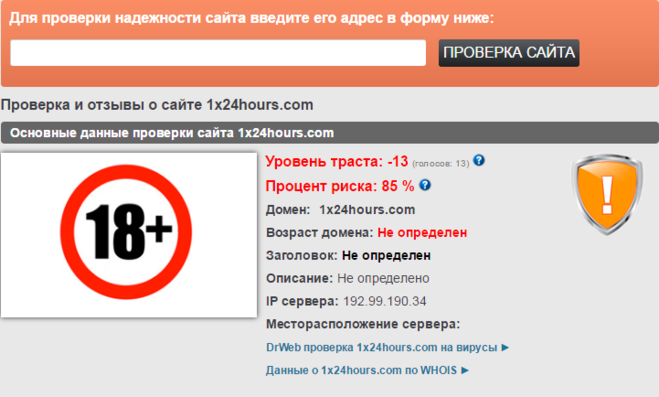
Помните, что Google будет периодически проверять ваш сайт. Независимо от того, какой метод вы выберете, важно оставить этот метод на месте — вы не можете удалить его после подтверждения.
Пришло время начать масштабировать трафик вашего сайта.
У вас есть другие вопросы о процессе проверки Google Search Console? Оставьте комментарий, и мы постараемся помочь!
Начало работы | Google Site Verification API
В этом документе подробно описаны общие сведения, необходимые для использования Google Site Verification API.
Введение
API Google Site Verification предназначен для разработчиков, которые хотят создавать приложения или службы,
автоматизировать процесс подтверждения права собственности на сайт или домен. Это важно, поскольку некоторые
Сервисы Google могут использовать только владельцы веб-сайтов или доменов. Вы можете использовать Google Site Verification API, чтобы
подтвердить, что аутентифицированный пользователь является владельцем домена или сайта, возможно, в качестве первого
шаг в программной подготовке других сервисов Google.
Этот документ предполагает, что вы знакомы с концепциями веб-программирования, форматами веб-данных и
что у вас есть возможность программно изменять файлы или записи DNS вашего веб-сайта или домена.
Обзор
Вы можете использовать Google Site Verification API для изменения данных проверки сайта Google пользователя. Пользователи могут только
доступ к определенным службам Google, если их проверочные данные показывают, что они являются владельцами
конкретный домен сайта. Вы можете использовать API для создания токенов подтверждения для аутентифицированных
пользователей, которых ваш код может по-разному размещать на ваших веб-сайтах или в записях доменов на их
от имени. Как только токен будет на месте, вы сделаете вызов API, чтобы попросить Google проверить
токен. Если Google находит токен, он регистрирует аутентифицированного пользователя как владельца веб-сайта.
или домен. Вы также можете использовать API для изменения списка владельцев от имени пользователя или для
полностью удалить право собственности на сайт.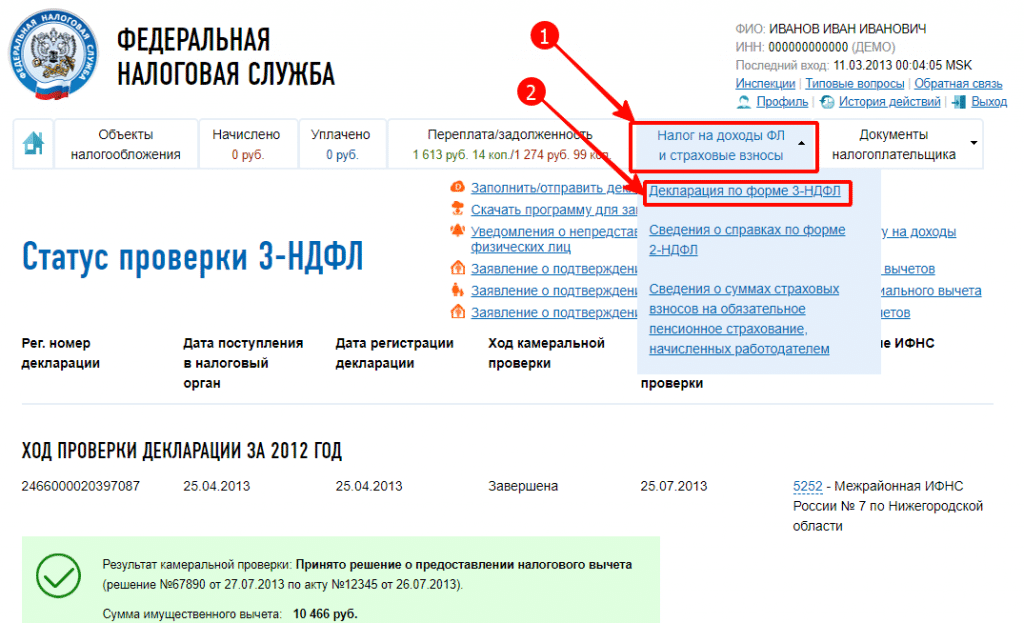
Все вызовы API должны быть авторизованы аутентифицированным пользователем, и все вызовы API выполняются
в контексте аутентифицированной учетной записи пользователя.
В качестве конкретного примера использования этого API предположим, что вы предоставляете услугу веб-хостинга.
Ваши пользователи хотят иметь возможность использовать Google Search Console
чтобы получить информацию о своем сайте. Чтобы они могли это сделать, Google должен знать, что они
действительно владеть им. Таким образом, вы предоставляете своим пользователям интерфейс, который просит их подтвердить свои
владение сайтом. Они предоставляют вашему приложению доступ к своим проверочным данным, и оно может
теперь выполняйте код, который запрашивает токен от их имени, помещает его в файл на своем сайте
структура и просит Google проверить ее. Когда Google находит токен, он передает право собственности на
сайт пользователю, обновив его проверочные данные. Теперь они могут использовать Search Console, чтобы получить
информацию, которую они хотят.
Примечание. Информация о праве собственности сохраняется и видна другим владельцам сайтов.
(как текущие, так и будущие).
Прежде чем начать
Получите учетную запись Google
Убедитесь, что у вас настроена учетная запись Google. Мы рекомендуем вам использовать отдельную учетную запись Google для целей разработки и тестирования, чтобы защитить себя от случайной потери данных.
Ознакомьтесь с проверкой сайта
Если вы не знакомы с концепциями Google Site Verification API, вам следует прочитать этот документ, поэкспериментировать с пользовательским интерфейсом проверки и прочитать соответствующую справочную документацию, прежде чем приступать к написанию кода.
Узнайте, как авторизовать запросы
Каждый запрос, отправляемый вашим приложением в Google Site Verification API, должен включать токен авторизации. Токен также идентифицирует ваше приложение для Google.
Токен также идентифицирует ваше приложение для Google.
О протоколах авторизации
Ваше приложение должно использовать OAuth 2.0 для авторизации запросов. Никакие другие протоколы авторизации не поддерживаются. Если ваше приложение использует функцию входа с помощью Google, некоторые аспекты авторизации выполняются за вас.
Авторизация запросов с помощью OAuth 2.0
Все запросы к Google Site Verification API должны быть авторизованы пользователем, прошедшим проверку подлинности.
Детали процесса авторизации или «потока» для OAuth 2.0 несколько различаются в зависимости от того, какое приложение вы пишете. Следующий общий процесс применяется ко всем типам приложений:
- При создании приложения вы регистрируете его с помощью Google API Console. Затем Google предоставляет информацию, которая понадобится вам позже, например идентификатор клиента и
секрет клиента.
- Активируйте Google Site Verification API в Google API Console. (Если API не указан в консоли API, пропустите этот шаг.)
- Когда вашему приложению требуется доступ к пользовательским данным, оно запрашивает у Google конкретную область доступа.
- Google отображает пользователю экран согласия с просьбой разрешить вашему приложению запрашивать некоторые из его данных.
- Если пользователь одобрит, Google присвоит вашему приложению недолгий срок токен доступа .
- Ваше приложение запрашивает данные пользователя, прикрепляя к запросу токен доступа.
- Если Google определяет, что ваш запрос и токен действительны, он возвращает запрошенные данные.
Некоторые потоки включают дополнительные шаги, например использование маркеров обновления для получения новых маркеров доступа. Подробную информацию о потоках для различных типов приложений см. в документации Google по OAuth 2.0.
в документации Google по OAuth 2.0.
Вот информация о области действия OAuth 2.0 для Google Site Verification API:
| Объем | Значение |
|---|---|
https://www.googleapis.com/auth/siteverification | Полный доступ для чтения к существующим проверенным сайтам, возможность проверки новых сайтов. |
https://www.googleapis.com/auth/siteverification.verify_only | Возможность проверки новых сайтов, отсутствие доступа для чтения к существующим проверенным сайтам. |
Чтобы запросить доступ с помощью OAuth 2.0, вашему приложению требуется информация о области действия, а также
информация, которую Google предоставляет при регистрации приложения (например, идентификатор клиента и
секрет клиента).
Совет: Клиентские библиотеки Google API могут выполнять часть процесса авторизации вместо вас. Они доступны для различных языков программирования; проверьте страницу с библиотеками и примерами для более подробной информации.
Они доступны для различных языков программирования; проверьте страницу с библиотеками и примерами для более подробной информации.
Фон API проверки сайта Google
Концепции
Вы можете использовать Google Site Verification API, чтобы установить право собственности пользователя на следующие типы веб-ресурсов:
- Домен: Домен или субдомен. Владельцем домена считается
владелец всех сайтов и поддоменов в этом домене. Например, непосредственный владелецbar.com
также считается косвенным владельцемfoo.bar.com. - Сайт: URL-адрес, соответствующий базовому домену и пути веб-сайта. Владелец сайта считается владельцем всех сайтов под ним. Например, владелец «http://www.example.com/site» также считается владельцем «http://www.example.com/site/subsite».

Поскольку владение доменом применимо шире, чем владение сайтом, мы рекомендуем по возможности подтверждать домены.
Процесс установления права собственности начинается с того, что ваше приложение запрашивает «токен подтверждения» от имени пользователя. Токен подтверждения — это специальная строка, которую ваш код должен затем разместить на их веб-сайте или в домене. После того, как токен будет установлен, ваше приложение может отправить запрос к Google Site Verification API, который проверит токен и зарегистрирует право собственности, когда он будет найден.
Ограничения
В целях безопасности и по техническим причинам Google Site Verification API накладывает некоторые ограничения на использование:
- Доступ к данным только для аутентифицированного пользователя: Все операции требуют аутентификации и авторизации пользователя.
- Проверка только для аутентифицированного пользователя: API может подтвердить право собственности на сайты или домены только для текущей аутентифицированной учетной записи.
 Однако пользователь, прошедший проверку подлинности, может делегировать право владения другим пользователям после подтверждения их права собственности на сайт. Обратите внимание, что все владельцы уведомляются по электронной почте всякий раз, когда в список владельцев вносятся изменения.
Однако пользователь, прошедший проверку подлинности, может делегировать право владения другим пользователям после подтверждения их права собственности на сайт. Обратите внимание, что все владельцы уведомляются по электронной почте всякий раз, когда в список владельцев вносятся изменения. - Только нормализованные URL-адреса и доменные имена. Google Site Verification API не поддерживает кодировку IDN (международное доменное имя). Обязательно нормализуйте все URL-адреса, доменные имена и домены адресов электронной почты к стандартному набору символов доменного имени (RFC 1034 §3.5), используя Punycoding, если это необходимо.
Методы проверки и токены
API предоставляет вызовы для отдельных этапов проверки:
- Размещение жетона подтверждения: Имеется вызов API для получения токена подтверждения для размещения на сайте аутентифицированного пользователя. Если у пользователя более одного сайта, вы должны получить отдельный токен для каждого сайта.

- Проверка наличия токена подтверждения: Существует отдельный вызов API для запроса проверки Google токена, чтобы убедиться, что авторизованный пользователь владеет сайтом.
Существует несколько способов проверки веб-сайта или домена, которые может использовать ваше приложение; тот, который вы выберете, зависит от того, что лучше всего подходит для ваших требований. Где разместить токен, а также тип самого токена зависит от того, какой метод проверки вы выберете.
Метод проверки домена
Для доменов доступны два метода проверки:
- DNS_CNAME
Ваше приложение создает новую запись CNAME для домена владельца, возможно, через регистратора домена, используя токен для данных записи. Токен состоит из двух частей, разделенных пробелом: первая часть — это имя новой записи CNAME, вторая — значение новой записи CNAME.
- DNS_TXT
Ваше приложение создает новую запись TXT для домена владельца, возможно, через регистратора домена, используя токен для данных записи.

Дополнительную информацию см. в документации справочного центра по методу проверки DNS.
Методы проверки сайта
Для сайтов доступны три метода проверки:
- Файл
- Ваше приложение размещает токен в виде файла на веб-сайте владельца. Вы должны создать файл с именем, соответствующим строке токена, со следующим содержимым:
google-site-verification: токен
Например, если пользователь владеет сайтом http://www.example.com/ и возвращенный токен
google12cfc68677988bb4.html, вам просто нужно создать файл по адресу http://www.example.com. /google12cfc68677988bb4.html (на верхнем уровне своего сайта) со следующим содержимым:проверка сайта Google: google12cfc8677988bb4.html
Дополнительную информацию см. в документации справочного центра по методу проверки файлов.

- Мета
Ваше приложение вставляет токен в виде тега HTML
.
<голова>Потрясающие места для дайвинга <тело> ...Дополнительную информацию см. в документации справочного центра по методу проверки Meta.
- Аналитика
В вашем приложении используется существующий код отслеживания Google Analytics, который уже находится на веб-сайте владельца. Код отслеживания должен принадлежать их учетной записи Google Analytics, а фрагмент кода должен находиться в теге HEAD, чтобы он работал.
 Дополнительную информацию см. в документации справочного центра по методу проверки Analytics.
Дополнительную информацию см. в документации справочного центра по методу проверки Analytics.- Диспетчер тегов
В вашем приложении используется существующий код контейнера Диспетчера тегов Google, который уже есть на веб-сайте владельца. Код контейнера должен принадлежать их учетной записи Диспетчера тегов. Дополнительную информацию см. в документации справочного центра по методу проверки Диспетчера тегов.
Может быть полезно для понимания основных концепций и рабочего процесса, если вы сначала попробуете проверить несколько сайтов вручную с помощью пользовательского интерфейса Site Verification.
Модель данных
Веб-ресурс
API Google Site Verification применяет семантику REST (HTTP GET , POST и т. д.) к объектам, называемым веб-ресурсами. Веб-ресурс — это веб-сайт или домен, принадлежащий аутентифицированному пользователю.
Вот пример веб-ресурса:
{
"владельцы": [
"я сам@example.com",
"другой@example.com"
],
"id": "http%3A%2F%2Fwww.example.com%2F",
"сайт": {
"идентификатор": "http://www.example.com/",
"тип": "САЙТ"
}
} Поле id является уникальным идентификатором данного веб-ресурса. Вы используете его для ссылки на этот конкретный веб-ресурс для поиска и модификации. Сохраните поле id из выходных данных операции списка для последующего использования в качестве идентификатора.
Объект site содержит URL-адрес или доменное имя веб-ресурса, а также тип ресурса. Сайты задаются типом SITE ; домены указаны с типом INET_DOMAIN .
Массив владельцев представляет собой полный список владельцев веб-ресурса, представленный их адресами электронной почты.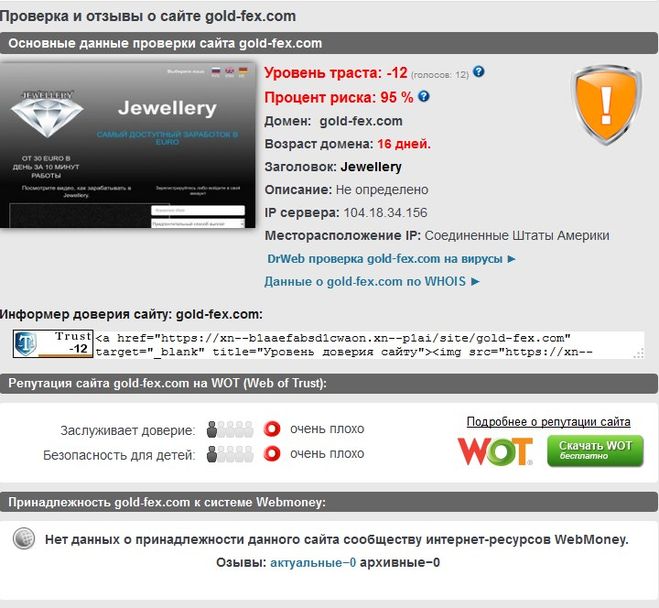 Добавляя или удаляя адреса электронной почты из списка владельцев, пользователь, прошедший проверку подлинности, может предоставить другим пользователям совместное владение или отозвать право собственности. Дополнительные владельцы, разместившие собственные токены на сайте или в домене, также отображаются в списке владельцев вместе с любым из их совладельцев.
Добавляя или удаляя адреса электронной почты из списка владельцев, пользователь, прошедший проверку подлинности, может предоставить другим пользователям совместное владение или отозвать право собственности. Дополнительные владельцы, разместившие собственные токены на сайте или в домене, также отображаются в списке владельцев вместе с любым из их совладельцев.
Пользователи, которым было предоставлено совместное владение, также могут предоставить совместное владение, если на сайте есть хотя бы один подтвержденный владелец с токеном.
Коллекция веб-ресурсов
Коллекция веб-ресурсов представляет собой полный список всех веб-ресурсов, принадлежащих аутентифицированному пользователю. Вы можете подтвердить право собственности на сайты или домены, просто попытавшись добавить новые веб-ресурсы в коллекцию веб-ресурсов аутентифицированного пользователя. В их коллекцию успешно добавляются только проверенные сайты или домены.
Как указывалось ранее в разделе «Ограничения», веб-ресурсы, принадлежащие пользователям, отличным от пользователя, прошедшего проверку подлинности, недоступны через API проверки сайта.

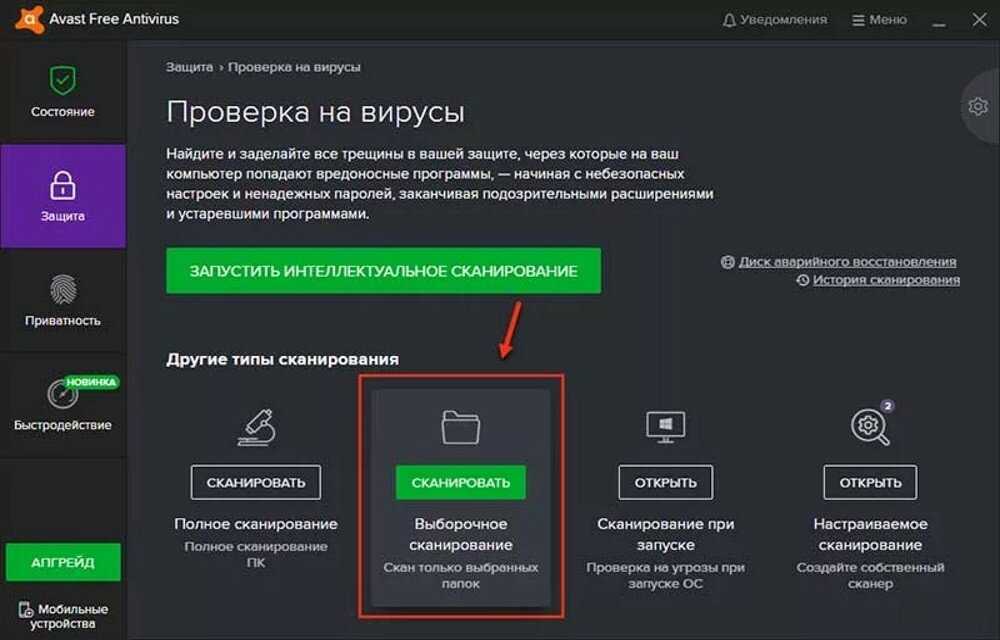
 com»
com» Его могут получить только компании. Символ «замочка» в адресной строке имеет серый или белый цвет.
Его могут получить только компании. Символ «замочка» в адресной строке имеет серый или белый цвет.
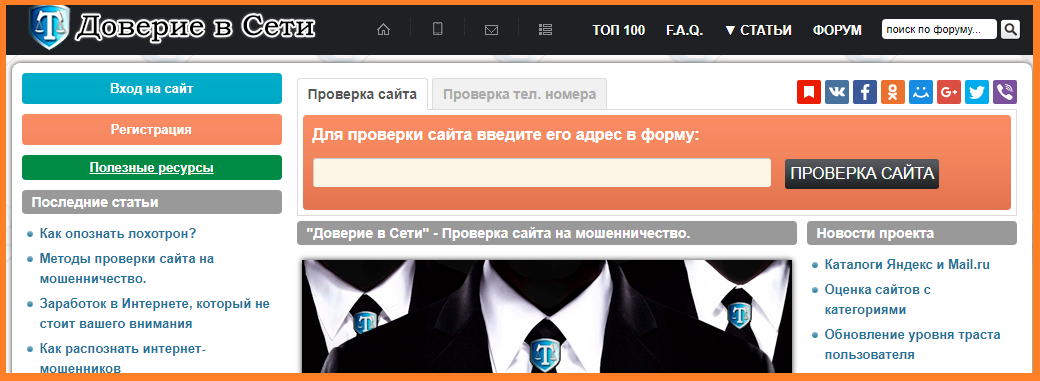
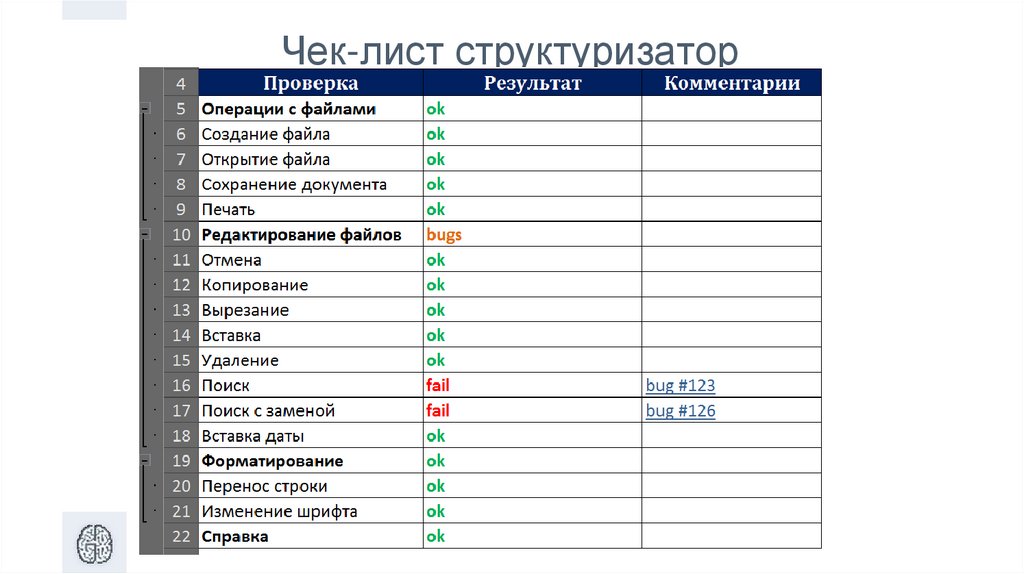

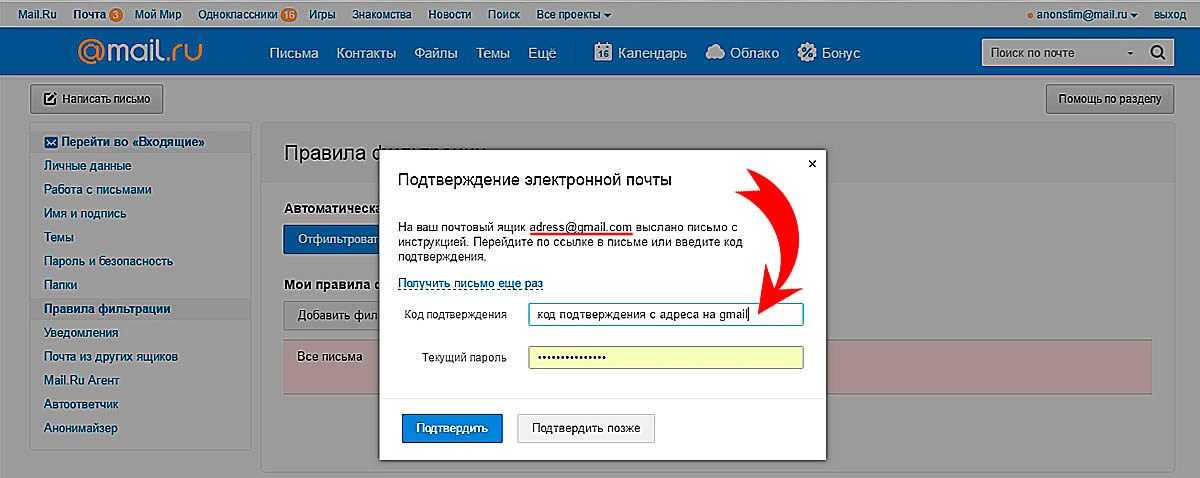
 Однако пользователь, прошедший проверку подлинности, может делегировать право владения другим пользователям после подтверждения их права собственности на сайт. Обратите внимание, что все владельцы уведомляются по электронной почте всякий раз, когда в список владельцев вносятся изменения.
Однако пользователь, прошедший проверку подлинности, может делегировать право владения другим пользователям после подтверждения их права собственности на сайт. Обратите внимание, что все владельцы уведомляются по электронной почте всякий раз, когда в список владельцев вносятся изменения.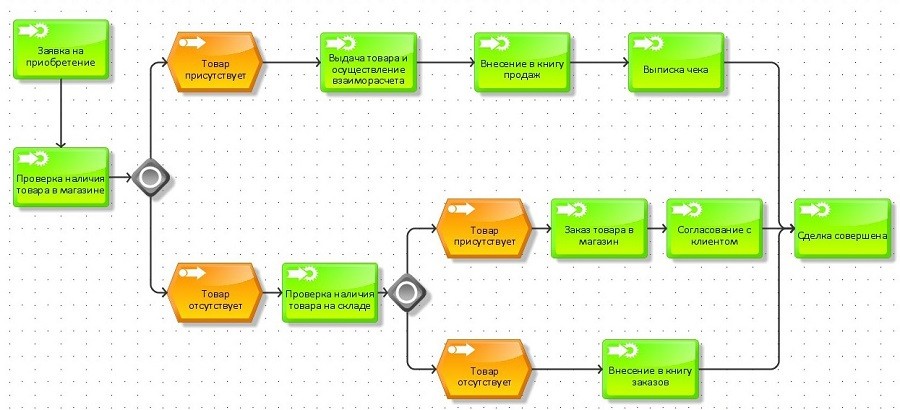
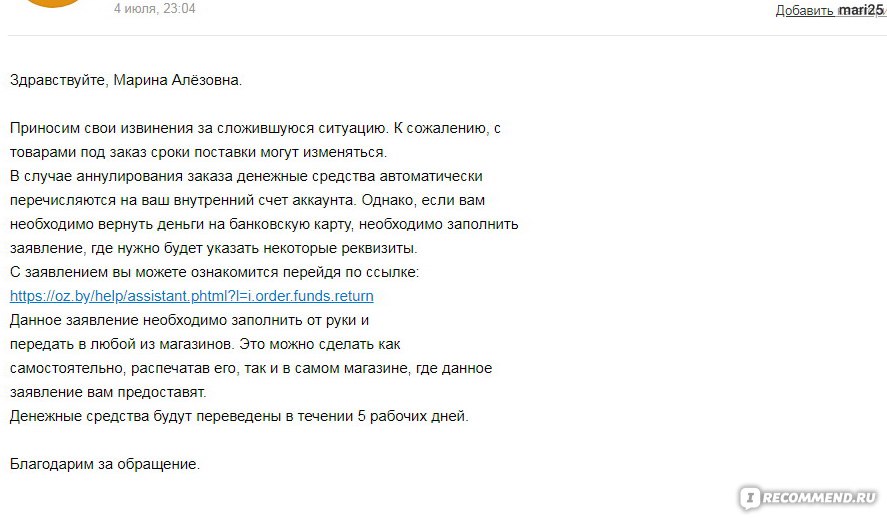
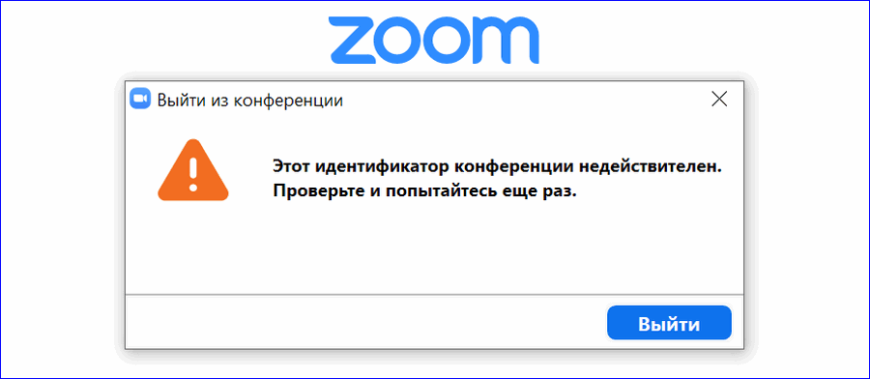
 Дополнительную информацию см. в документации справочного центра по методу проверки Analytics.
Дополнительную информацию см. в документации справочного центра по методу проверки Analytics.